Fedora adalah sebaran Linux yang ditaja oleh Red Hat. Perkara terbaik ialah ia adalah sumber terbuka dan bebas. Ia juga tersedia untuk sistem desktop, pelayan, dan IoT. Ia mempunyai persekitaran desktop yang berbeza seperti KDE Plasma, XFCE, LXQT, dll.
Apa yang akan kita lindungi?
Dalam panduan ini, kami akan membahas cara menaik taraf Fedora 32 ke Fedora 33. Kami akan melihat tiga cara peningkatan Fedora:
- Naik taraf menggunakan Pusat Perisian
- Plugin peningkatan sistem DNF
- Naik taraf menggunakan pengurus pakej dengan dnf sahaja
Perkara Yang Perlu Dilakukan Sebelum Bermula
Kita perlu melakukan perkara-perkara tertentu sebelum memulakan proses untuk pengalaman peningkatan yang lancar.
Perkara pertama ialah anda harus sentiasa membuat sandaran data anda sebelum cuba meningkatkannya. Sangat digalakkan untuk mana-mana sistem pengeluaran. Sekiranya anda bereksperimen dengan mesin maya, maka anda tidak perlu risau. Perkara kedua, anda harus mempunyai akaun root atau sekurang-kurangnya akaun pengguna dengan hak akses root. Ini perlu kerana anda tidak dapat menjalankan perintah peningkatan tanpa hak pengguna.
Kaedah 1. Naik taraf menggunakan Pusat Perisian (disyorkan untuk keluaran Fedora Workstation)
Ini adalah kaedah yang paling disyorkan untuk menaik taraf Fedora Workstation, dan ini juga merupakan kaedah termudah untuk pemula. Dari edisi Workstation Fedora 23, pemberitahuan untuk rilis Fedora baru mula muncul setiap kali pelepasan stabil baru diperkenalkan. Lihat pemberitahuan atau pergi ke pusat perisian grafik Fedora, anda akan diberi tetingkap kemas kini yang sederhana, seperti yang ditunjukkan di bawah:
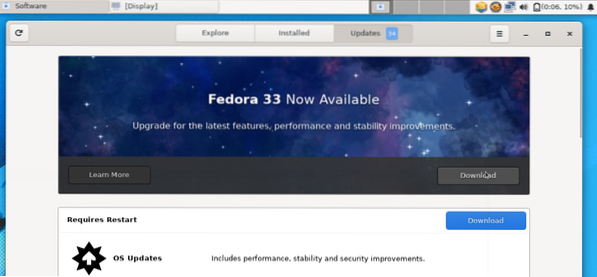
Apabila anda menekan butang muat turun, semua fail yang diperlukan untuk peningkatan akan dimuat turun secara automatik. Apabila muat turun selesai, ia akan meminta but semula untuk memasang fail yang ditingkatkan. Selepas but semula, anda akan dapat melihat keluaran baru anda.
Kaedah 2. Menggunakan plugin peningkatan sistem DNF
Ini adalah kaedah peningkatan yang disyorkan secara rasmi untuk semua pemasangan Fedora, kecuali Fedora Workstation. Ia menggunakan dnf-plugin-system-upgrade ketika melakukan peningkatan sistem. Ini sebenarnya kaedah baris perintah kerana memerlukan menjalankan beberapa perintah. Baiklah, mari kita selami untuk melihat bagaimana ini berfungsi.
Langkah 1. Pertama, kemas kini sistem Fedora anda dengan arahan:
# dnf upgrade --refreshIni akan memasang semua kemas kini yang diperlukan pada sistem sebelum menaik taraf. Ukuran muat turun sebenar mungkin berbeza untuk setiap sistem yang berbeza.
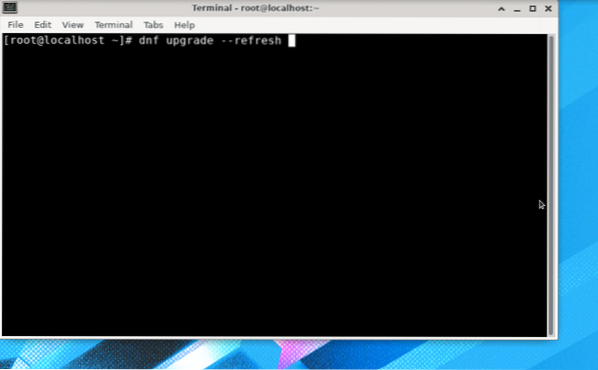
Ini mungkin memerlukan banyak masa untuk memuat turun dan memasang semua kemas kini bergantung pada kelajuan sambungan internet dan perkakasan sistem anda.
Langkah 2. Setelah pemasangan kemas kini selesai, lakukan boot semula sistem.
Langkah 3. Setelah reboot sistem, buka terminal dan pasang plugin: dnf-plugin-system-upgrade. Untuk melakukan ini, gunakan arahan di bawah:
# dnf pasang dnf-plugin-system-upgrade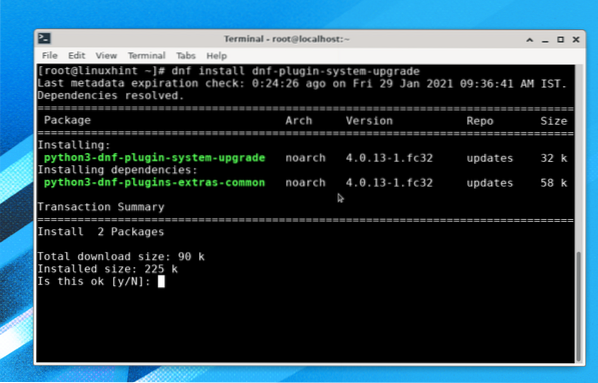
Langkah 4. Sekarang, kita akan menggunakan plugin dnf untuk memuat turun pakej kemas kini pelepasan. Jalankan arahan yang diberikan di bawah:
# dnf muat turun sistem --refresh --releasever = 33Apabila anda menjalankan perintah di atas, ia akan meminta untuk menjalankan perintah "dnf upgrade -refresh" untuk memastikan bahawa sistem terkini. Tekan 'y' dan tekan enter, sehingga dapat memuat turun kemas kini baru.
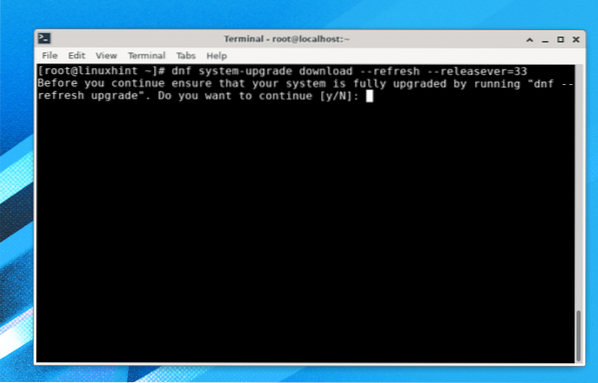
The pelepasan argumen digunakan untuk menentukan versi Fedora OS yang ingin kita pasang. Di sini kami telah menetapkan nombor versi 33, yang merupakan versi terkini yang tersedia sekarang. Untuk meningkatkan ke pelepasan bercabang, kita perlu menggunakan 34, atau kita dapat mengambil rawhide untuk meningkatkan ke versi rawhide.
Setelah proses kemas kini selesai, anda boleh memuat turun peningkatan seperti di bawah:
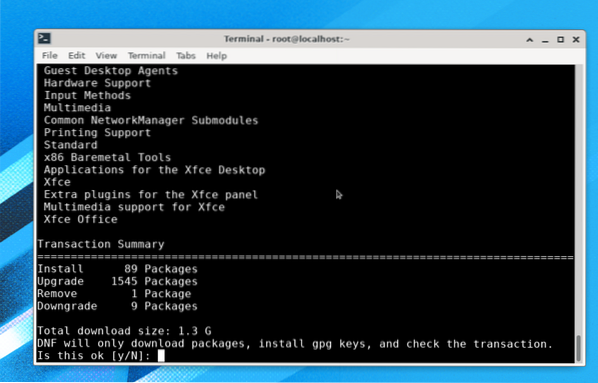
Seperti yang anda lihat, kemas kini versi ini adalah sekitar 1.Berukuran 3 G, jadi mungkin memerlukan waktu lama untuk memuat turun dan memasang semua kemas kini ini. Tunggu proses selesai.
Semasa proses peningkatan, ia akan mengimport kekunci gpg dan meminta anda mengesahkannya, cukup tekan 'y' di sini:
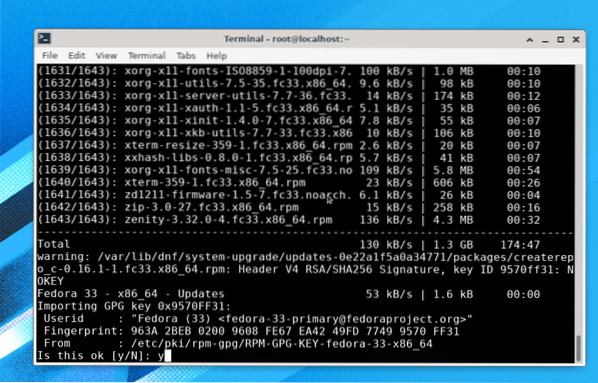
Proses pemasangan hampir selesai, yang tinggal adalah menjalankan perintah:
# dnf reboot sistem-peningkatanNota: Jangan jalankan arahan lain selain "reboot sistem-upgrade dnf", jika tidak, anda mungkin perlu memulakan semula keseluruhan proses.
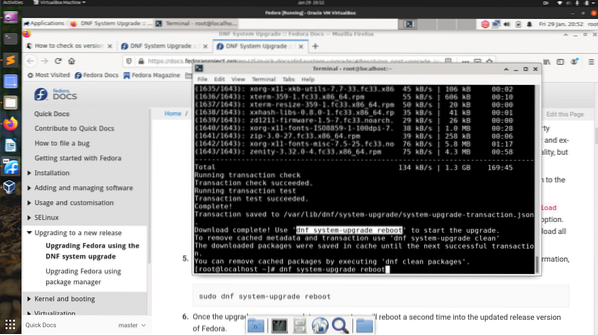
Sistem sekarang akan dimulakan semula untuk menerapkan peningkatan sistem yang dimuat turun, seperti yang ditunjukkan di bawah:
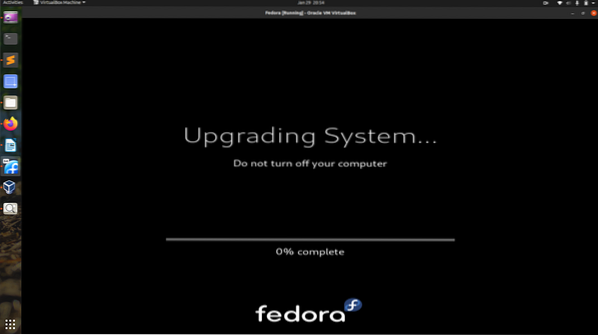
Setelah proses peningkatan selesai, anda akan melihat skrin masuk baru untuk Fedora 33 OS, seperti yang ditunjukkan di sini:
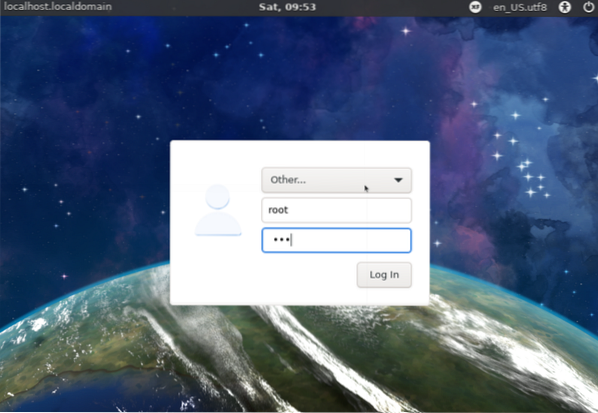
Kita boleh menyemak versi Fedora dengan arahan:
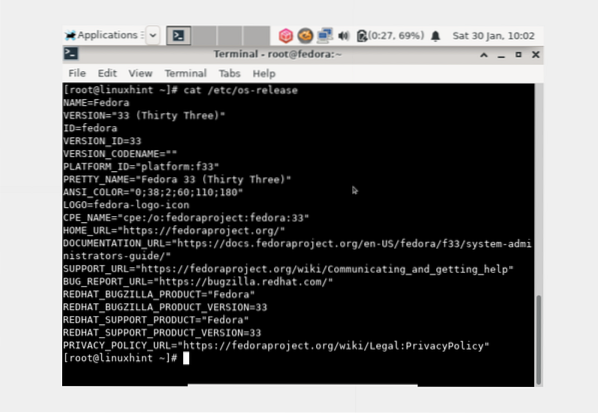
Oleh kerana kami menggunakan versi Fedora 32 xfce, kami ditingkatkan ke Fedora 33 xfce. Ini harus sama jika anda menaik taraf dari versi gnome, anda harus mendarat di gnome Fedora.
Kaedah 3. Naik taraf menggunakan pengurus pakej dengan dnf sahaja (tanpa menggunakan pemalam peningkatan sistem DNF)
Kaedah terakhir adalah menggunakan DNF, yang sebenarnya tidak digalakkan oleh Fedora. Semasa menaik taraf dengan cara ini, anda mungkin menghadapi masalah kebergantungan umum. Untuk masalah seperti itu, anda boleh merujuk ke halaman rujukan dan catatan lain yang berkaitan dengan panduan pemasangan. Ini adalah kaedah menggoda otak dan hanya boleh digunakan oleh pentadbir sistem yang berpengalaman.
Langkah 1. Buka terminal dan log masuk sebagai pengguna root dan jalankan arahan di bawah:
# systemctl mengasingkan pelbagai pengguna.sasaranLangkah 2. Pada ketika ini, kita harus mengemas kini pakej Fedora OS kita sekarang dengan arahan berikut:
# dnf naik tarafLangkah 3. Sekiranya terdapat peningkatan pada tiga atau lebih keluaran atau peningkatan dari versi lama Fedora sebelum Fedora 20, mungkin memerlukan anda mengimport dan memasang kunci menandatangani pakej. Jika tidak, tidak diperlukan untuk menaikkan taraf dua pelepasan atau kurang dari versi Fedora 20 atau lebih baru.
Oleh itu, jika diperlukan untuk mengimport kunci, jalankan arahan berikut:
# rpm --import / etc / pki / rpm-gpg / RPM-GPG-KEY-fedora-23-x86_64Jangan lupa ganti "23" dengan pelepasan sasaran anda seperti 32 atau 33 untuk Fedora terbaru. Juga, ganti "x86_64" dengan seni bina sistem anda.
Langkah 4. Bersihkan semua cache dnf dengan menjalankan:
# dnf bersihkan semuaLangkah 5. Mulakan proses peningkatan dengan arahan:
# dnf --releasever =Langkah 6. Pasang pakej baru untuk versi baru dengan:
# dnf groupupdate 'Pemasangan Minimal'Kumpulan lain seperti GNOME Desktop, Alat Pentadbiran juga boleh dikemas kini seperti yang ditunjukkan di sini:
# dnf groupupdate "GNOME Desktop"# dnf groupupdate "Alat Pentadbiran"
Langkah 7. Pasang pemuat but untuk peranti boot anda dengan arahan:
# / usr / sbin / grub2-pasang BOOTDEVICEPeranti boot biasanya / dev / sda atau / dev / sdb, bergantung pada cakera keras anda. Sekiranya anda menggunakan mesin maya, mungkin seperti dev / vda.
Langkah 8. Sekarang, hapus fail cache yang tidak diperlukan dan fail berlebihan lain dengan membersihkan sistem. Fail-fail ini sering terdapat di direktori berikut:
- / var / cache / dnf
- / var / lib / ejekan
- / var / cache / ejekan
Kesimpulannya
Dalam panduan ini, kami telah melihat bagaimana kami dapat meningkatkan Fedora Linux menggunakan tiga cara yang berbeza. Kami juga telah mengetahui perbezaan utama dalam menggunakan kaedah peningkatan ini. Panduan ini telah berjaya diuji pada Fedora 32 untuk menaik taraf ke Fedora 33. Sekiranya anda menyukai panduan HowTo ini, sila kongsikan kepada orang lain.
 Phenquestions
Phenquestions


